Excel 表艺术字旋转秘籍大揭秘
在日常办公中,Excel 表格的使用频率极高,而其中艺术字的旋转操作更是能为表格增添独特魅力,让我们一同探索 Excel 表中艺术字旋转的巧妙方法。
想要实现 Excel 表中艺术字的旋转,第一步要明确所使用的 Excel 版本,不同版本在操作上可能会存在细微差别,比如在较新的版本中,操作界面可能更加简洁直观。
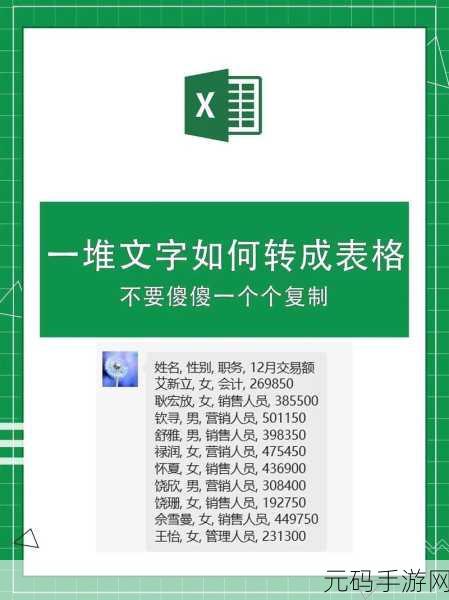
选中需要旋转的艺术字,只需用鼠标点击艺术字即可完成选中。
找到“格式”选项卡,在这个选项卡中,会有与艺术字相关的各种设置功能。

紧接着,在“格式”选项卡中寻找“旋转”按钮,点击这个按钮,会出现多种旋转方式的选项,如自由旋转、顺时针旋转 90 度、逆时针旋转 90 度等。
如果想要更精确地控制旋转角度,可以在“旋转”选项中选择“其他旋转选项”,这时会弹出一个对话框,您可以在其中输入具体的旋转角度数值。
还需注意艺术字的布局和对齐方式,合适的布局和对齐方式能让旋转后的艺术字与表格整体更加协调美观。
掌握 Excel 表中艺术字的旋转技巧,能让您的表格制作更加出色,提升工作效率和文档的视觉效果。
参考来源:办公软件使用技巧相关书籍及网络文章综合整理。









